电脑的指纹解锁怎么设置 电脑如何设置指纹解锁登录开机
更新时间:2023-10-15 11:45:04作者:xtyang
电脑的指纹解锁怎么设置,在现如今科技日新月异的时代,指纹解锁已经成为了许多智能设备的主流安全认证方式,除了手机和平板等移动设备,许多人或许并不知晓,其实电脑也可以使用指纹解锁来登录和开机。指纹解锁不仅方便快捷,而且相较于传统的密码解锁更加安全可靠。究竟如何设置电脑的指纹解锁呢?让我们一起来探索一下。
具体步骤:
1.首先在电脑上点击开始菜单,并选择设置选项。
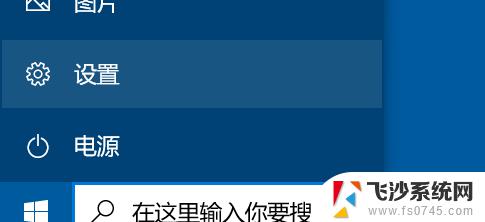
2.在windows设置面板中点击帐户选项,如图所示。
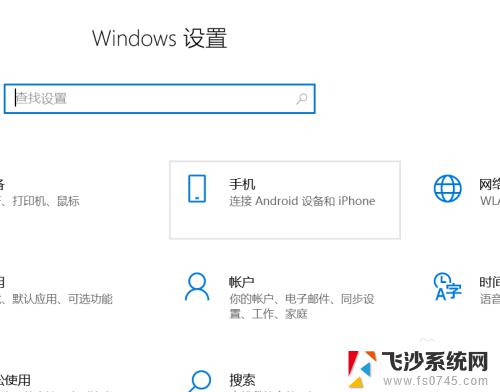
3.进入帐户页面后,在左侧边栏中点击登陆选项一栏。
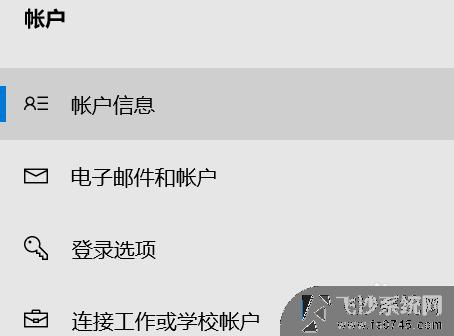
4.此时界面就会出现登陆方式,点击windows指纹一项继续。
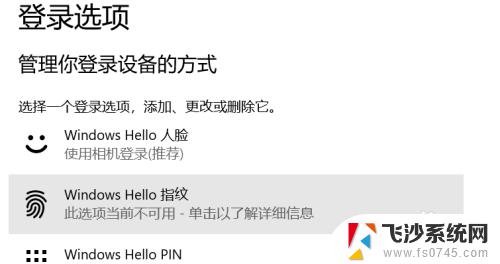
5.最后安装windows指纹相关程序并录入指纹即可。
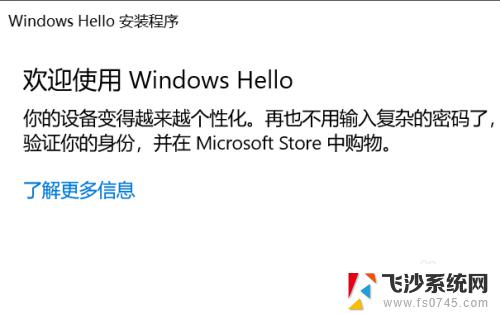
以上就是电脑指纹解锁设置的全部内容,如果您还有不清楚的地方,请参考我们提供的步骤进行操作,希望这些信息能够对您有所帮助。
电脑的指纹解锁怎么设置 电脑如何设置指纹解锁登录开机相关教程
-
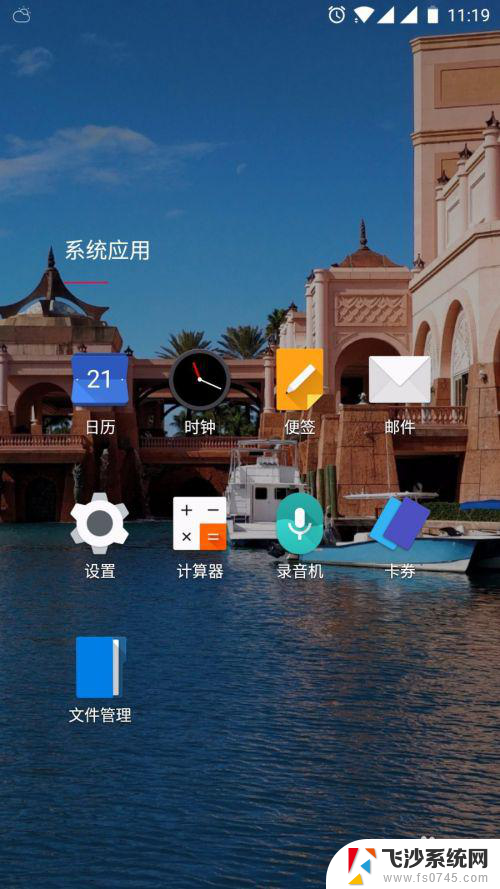 手机上指纹锁怎么设置 手机指纹解锁设置方法
手机上指纹锁怎么设置 手机指纹解锁设置方法2024-03-19
-
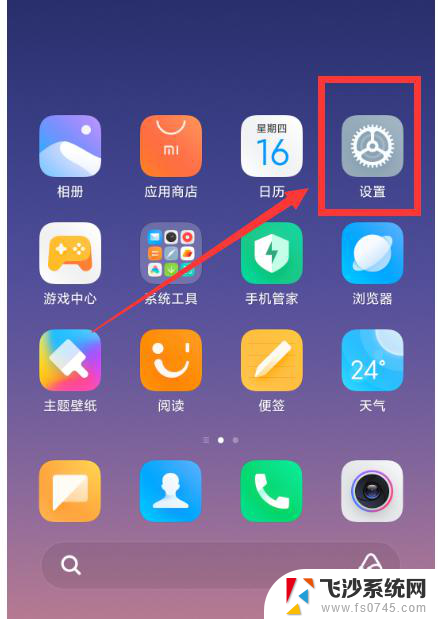 微信怎么指纹登录 微信指纹解锁登录设置方法
微信怎么指纹登录 微信指纹解锁登录设置方法2024-04-25
-
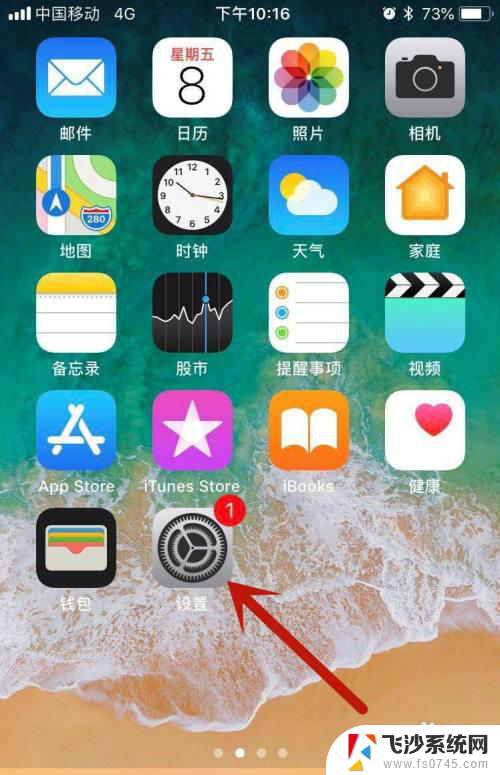 苹果怎么设置指纹开机 苹果11指纹解锁设置步骤
苹果怎么设置指纹开机 苹果11指纹解锁设置步骤2023-12-22
-
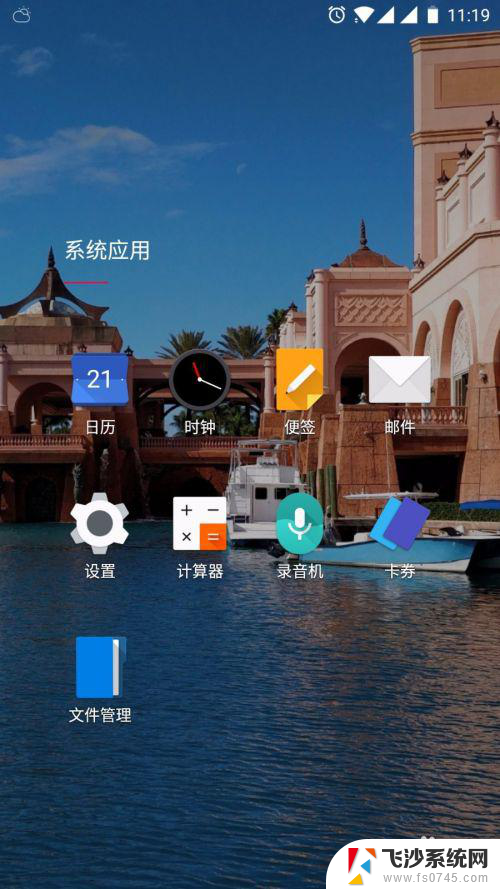 指纹手机解锁怎么设置 手机指纹解锁设置步骤
指纹手机解锁怎么设置 手机指纹解锁设置步骤2023-12-11
- 电脑在哪里设置指纹解锁 笔记本电脑指纹解锁设置步骤
- 联想怎么设置指纹解锁 联想指纹识别配置教程
- 华为电脑怎样设置指纹解锁 华为笔记本电脑指纹解锁设置教程
- 美的指纹锁怎么设置密码和指纹解锁 密码锁设置密码和指纹的步骤
- 小米电脑指纹设置方法 小米笔记本指纹解锁设置步骤
- 华为p30pro指纹解锁怎么设置 华为P30/P30 pro指纹识别和人脸解锁如何开启
- 电脑如何硬盘分区合并 电脑硬盘分区合并注意事项
- 连接网络但是无法上网咋回事 电脑显示网络连接成功但无法上网
- 苹果笔记本装windows后如何切换 苹果笔记本装了双系统怎么切换到Windows
- 电脑输入法找不到 电脑输入法图标不见了如何处理
- 怎么卸载不用的软件 电脑上多余软件的删除方法
- 微信语音没声音麦克风也打开了 微信语音播放没有声音怎么办
电脑教程推荐
- 1 如何屏蔽edge浏览器 Windows 10 如何禁用Microsoft Edge
- 2 如何调整微信声音大小 怎样调节微信提示音大小
- 3 怎样让笔记本风扇声音变小 如何减少笔记本风扇的噪音
- 4 word中的箭头符号怎么打 在Word中怎么输入箭头图标
- 5 笔记本电脑调节亮度不起作用了怎么回事? 笔记本电脑键盘亮度调节键失灵
- 6 笔记本关掉触摸板快捷键 笔记本触摸板关闭方法
- 7 word文档选项打勾方框怎么添加 Word中怎样插入一个可勾选的方框
- 8 宽带已经连接上但是无法上网 电脑显示网络连接成功但无法上网怎么解决
- 9 iphone怎么用数据线传输文件到电脑 iPhone 数据线 如何传输文件
- 10 电脑蓝屏0*000000f4 电脑蓝屏代码0X000000f4解决方法